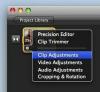FN कुंजी सभी तोशिबा कीबोर्ड के निचले-बाएँ में स्थित है।
छवि क्रेडिट: psphotograph/iStock/Getty Images
फ़ंक्शन कुंजियों में सबसे कॉम्पैक्ट कीबोर्ड को छोड़कर सभी पर कुंजियों की शीर्ष पंक्ति शामिल होती है। F1 से F12 तक क्रमांकित, ये कुंजियाँ समय और परेशानी को बचाने के तरीके के रूप में सामान्य संचालन के लिए उपयोगकर्ता शॉर्टकट प्रदान करती हैं। इन चाबियों के प्राथमिक कार्यों के अलावा, तोशिबा लैपटॉप माध्यमिक की एक मानकीकृत प्रणाली का उपयोग करते हैं "तोशिबा फंक्शंस," नीले तोशिबा फंक्शन को पकड़े हुए इनमें से किसी भी कुंजी को दबाकर पहुँचा जा सकता है या "एफएन" कुंजी। तोशिबा इस सेकेंडरी फंक्शन सिस्टम को केवल फंक्शन कीज़ से आगे बढ़ाता है, जिससे अन्य कीज़ भी दोहरे उद्देश्य की पूर्ति करती हैं।
एफ1
विंडोज और सभी प्रमुख वेब ब्राउजर सहित अधिकांश ऑपरेटिंग सिस्टम और प्रोग्राम में, F1 दबाने से उस प्रोग्राम के लिए या विंडोज के लिए हेल्प विंडो लॉन्च हो जाती है। तोशिबा कीबोर्ड पर, यदि आप FN कुंजी दबाए रखते हैं और F1 दबाते हैं तो आप अपने कंप्यूटर को लॉक कर सकते हैं। इसे केवल आपके उपयोगकर्ता पासवर्ड के साथ फिर से अनलॉक किया जा सकता है, इसलिए संवेदनशील जानकारी को सुरक्षित रखने का यह एक अच्छा तरीका है जब आपको अपने कंप्यूटर से क्षण भर के लिए दूर जाने की आवश्यकता होती है।
दिन का वीडियो
F2
विंडोज एक्सप्लोरर में आप F2 दबाकर फाइलों का नाम बदल सकते हैं। यदि आप FN कुंजी रखते हैं और फिर F2 दबाते हैं, तो आप अपनी अनुकूलित तोशिबा बिजली उपयोग योजनाओं के बीच स्विच कर सकते हैं। अपने विकल्पों के माध्यम से टॉगल करने के लिए FN कुंजी दबाए रखते हुए बस F2 दबाएं। जब आप बैटरी पर होते हैं, तो यह आपकी ज़रूरत की क्षमताओं को बनाए रखते हुए, बिजली बचाने का एक तेज़ तरीका है।
F3 और F4
विंडोज़ के साथ-साथ अधिकांश प्रोग्राम, जिनमें माइक्रोसॉफ्ट ऑफिस और सभी प्रमुख वेब ब्राउज़र शामिल हैं, F3 दबाने से सर्च यूटिलिटी लॉन्च होती है। यदि आप FN को पकड़ते हैं और फिर F3 दबाते हैं, तो यह एक लो-पावर मोड को सक्रिय करता है जिसे तोशिबा "इंस्टेंट स्टैंडबाय" कहती है। कंप्यूटर ही चालू रहता है और आपका सत्र बूट रहता है, जिससे आप तुरंत पूर्ण शक्ति संचालन फिर से शुरू कर सकते हैं, लेकिन अधिकांश घटक चालू हो जाते हैं बंद। यह आमतौर पर बैटरी की कमी को 80 से 90 प्रतिशत तक धीमा कर देता है।
F4 के कई प्रकार के उपयोग हैं। अधिकांश वेब ब्राउज़र और विंडोज एक्सप्लोरर में, यह आपके कीबोर्ड कर्सर को तुरंत एड्रेस बार पर ले जाता है और लॉन्च करता है पता बार ड्रॉप-डाउन मेनू, जिससे आप URL या फ़ाइल पथ टाइप कर सकते हैं या अपनी हाल की ब्राउज़िंग नेविगेट कर सकते हैं इतिहास। Microsoft Office में, यह आपकी नवीनतम क्रिया को दोहराता है। यदि आप FN रखते हैं और फिर F4 दबाते हैं, तो यह लैपटॉप को "हाइबरनेशन" मोड में डाल देता है, जो सत्र RAM को हार्ड ड्राइव पर कॉपी करता है और आपके कंप्यूटर को बंद कर देता है। हाइबरनेशन आपको कंप्यूटर को स्क्रैच से बूट करने की तुलना में तेजी से काम करने की अनुमति देता है, और हफ्तों तक बैटरी पावर को संरक्षित कर सकता है, लेकिन यह इंस्टेंट स्टैंडबाय का उपयोग करने जितना तेज़ नहीं है।
FN plus F4 कुंजी कॉम्बो से सावधान रहें। FN Ctrl और Alt कुंजियों के करीब बैठता है। यदि आप Ctrl और F4, या Alt और F4 दबाते हैं, तो आप अक्सर उस टैब, विंडो या प्रोग्राम को बंद कर देंगे, जिसमें आप वर्तमान में काम कर रहे हैं।
F5
F5 वेब ब्राउज़र में आपके वर्तमान ब्राउज़र टैब को ताज़ा करता है, Microsoft Office में "ढूंढें और बदलें" लॉन्च करता है और अन्य अनुप्रयोगों में कई अन्य कार्य करता है। Ctrl और F5 आपके टैब को रीफ्रेश करते हैं और उस वेब पेज के लिए आपके ब्राउज़र के कैशे को भी साफ़ करते हैं, जिससे पृष्ठ को पूरी तरह से पुनः डाउनलोड करने के लिए ब्राउज़र -- एक उपयोगी ट्रिक यदि आपको इसे प्रदर्शित करने में समस्या आ रही है पृष्ठ। यदि आप FN कुंजी रखते हैं और F5 दबाते हैं, तोशिबा आपके प्रदर्शन विकल्प प्रस्तुत करता है। FN को होल्ड करना जारी रखें और विकल्पों के माध्यम से साइकिल चलाने के लिए F5 दबाते रहें। यह प्रस्तुतियों और कुछ घरेलू मनोरंजन सेटअपों के लिए उपयोगी है, लेकिन यदि आपका लैपटॉप अपनी स्क्रीन के अलावा किसी अन्य डिस्प्ले से कनेक्ट नहीं है तो इसका कोई उद्देश्य नहीं है।
F6 और F7
वेब ब्राउज़र में, F6 आपके कीबोर्ड कर्सर को एड्रेस बार ड्रॉप-डाउन मेनू खोले बिना एड्रेस बार में ले जाता है। तोशिबा लैपटॉप पर, एफएन दबाएं और फिर जितनी बार आप स्क्रीन की चमक को कम करना चाहते हैं उतनी बार F6 दबाएं। उज्ज्वल स्क्रीन बहुत अधिक बिजली की खपत करती है, इसलिए अपनी स्क्रीन को कम करना आपकी बैटरी के चार्ज को लम्बा करने का एक शानदार तरीका है।
Microsoft Office में, F7 वर्तनी जाँच खोलता है। अधिकांश वेब ब्राउज़र में, यह आपको "कैरेट ब्राउजिंग" नामक एक असामान्य मोड में टॉगल करने में सक्षम बनाता है, जो आपको माउस के बजाय कीबोर्ड के साथ टेक्स्ट का चयन करने की अनुमति देता है। जब आप FN को पकड़ते हैं, तो F7, F6 के समकक्ष के रूप में कार्य करता है, जिससे स्क्रीन की चमक एक बार में एक स्तर तक बढ़ जाती है।
F8 और F9
कई सामान्य कंप्यूटर अनुप्रयोगों में F8 का अपने आप में कोई सामान्य उद्देश्य नहीं है। तोशिबास पर, FN को पकड़कर और फिर जितनी बार चाहें उतनी बार F8 दबाने से आप अपने वायरलेस विकल्पों के माध्यम से साइकिल चला सकते हैं। यह ब्लूटूथ मोड में स्विच करने के लिए उपयोगी है यदि आपके पास है, या वायरलेस एंटेना को बंद करके बिजली बचाने के लिए जब आपको वायरलेस कनेक्शन की आवश्यकता नहीं होती है।
F9 का भी कई अनुप्रयोगों में कोई सामान्य उद्देश्य नहीं है। एफएन प्लस एफ9 माउस टच पैड को चालू और बंद करता है - हालांकि कई तोशिबास में इसके लिए सीधे टच पैड के ऊपर एक बटन भी होता है। यदि आप एक अलग माउस का उपयोग करते हैं, तो यह टच पैड को आपके रास्ते में आने से रोक सकता है।
F10, F11 और F12
F10 आप जिस भी एप्लिकेशन में हैं, उसके मुख्य मेनू तक पहुंचने के लिए कीबोर्ड शॉर्टकट है, जिससे आप तीर कुंजियों के साथ मेनू नेविगेट कर सकते हैं। बड़े तोशिबास पर, F10 के लिए एक समर्पित FN फ़ंक्शन नहीं है, लेकिन छोटे तोशिबा नोटबुक्स पर, जहां कीबोर्ड को एक साथ कसकर पैक किया जाता है, FN और F10 दबाकर तीर पैड को चालू और बंद किया जाता है। यदि आप बहुत अधिक टाइपिंग करते हैं तो यह तीर कुंजियों को आपके रास्ते में आने से रोकने में मदद कर सकता है।
F11 वेब ब्राउज़र और विंडोज डेस्कटॉप वातावरण सहित अधिकांश अनुप्रयोगों में पूर्ण स्क्रीन मोड और सामान्य मोड के बीच टॉगल करता है। बड़े तोशिबास में एफ11 के लिए समर्पित एफएन सेकेंडरी फंक्शन नहीं है, लेकिन तोशिबा नोटबुक्स पर एफ11 नंबर पैड को चालू और बंद कर देगा।
वेब ब्राउज़र में, F12 डेवलपर टूल को चालू और बंद करता है। इससे आप उस वेबसाइट के बारे में जानकारी प्राप्त कर सकते हैं, जिस पर आप हैं। Microsoft Office में, F12 सेव प्रॉम्प्ट लाता है। बड़े तोशिबास पर, F12 के लिए कोई FN फ़ंक्शन नहीं है, लेकिन छोटे Toshibas पर FN और F12 दबाने पर ज़ूम नियंत्रण लॉन्च होता है।
अन्य उपयोगी एफएन कार्य और अस्पष्ट एफएन कार्य
अपने तोशिबा पर FN और स्पेस बार दबाने से उपलब्ध स्क्रीन रिज़ॉल्यूशन के बीच टॉगल होता है। FN और एस्केप कुंजी दबाने से स्पीकर पर म्यूट टॉगल हो जाता है। एफएन और एंड की दबाने से "प्रिंट स्क्रीन" फ़ंक्शन निष्पादित होता है, इस तरह आप स्क्रीनशॉट लेते हैं। FN और पेज डाउन दबाने से "पॉज़" फ़ंक्शन सक्रिय हो जाता है, जिसका उपयोग आमतौर पर वीडियो गेम को रोकने के लिए किया जाता है।
बड़े तोशिबास पर, FN और 1 कुंजी दबाने से ज़ूम आउट नियंत्रण टॉगल हो जाता है, जबकि FN और 2 ज़ूम इन नियंत्रण को चालू कर देते हैं। यह ब्राउज़र ज़ूम से अलग है। FN और 3 कुंजी दबाने से आपके सिस्टम की ध्वनि की मात्रा कम हो जाती है, जबकि FN और 4 इसे बढ़ा देते हैं।
FN और इन्सर्ट की दबाने से स्क्रॉल लॉक टॉगल हो जाता है। एफएन और होम कुंजी दबाने से "सिस्टम अनुरोध फ़ंक्शन" लॉन्च होता है, जिसका आधुनिक कंप्यूटिंग में कोई मानक उद्देश्य नहीं है। FN और पेज अप की दबाने से "ब्रेक" फ़ंक्शन लॉन्च होता है। कुछ एप्लिकेशन इसका उपयोग लॉगिन सत्रों के बीच स्विच करने या एप्लिकेशन को समाप्त करने के लिए करते हैं।